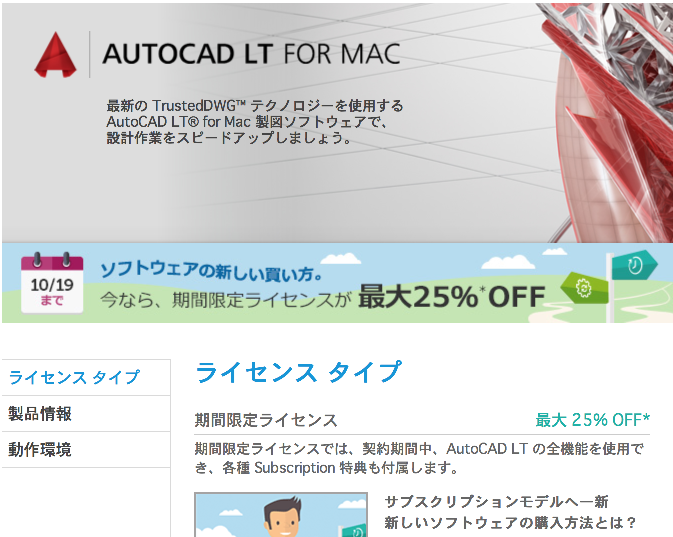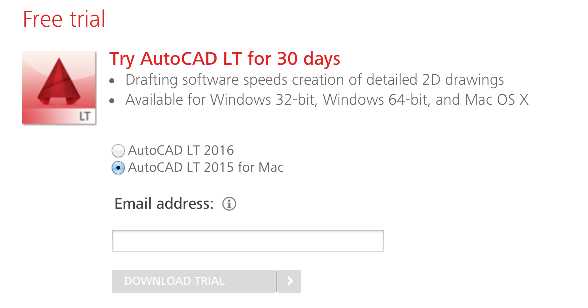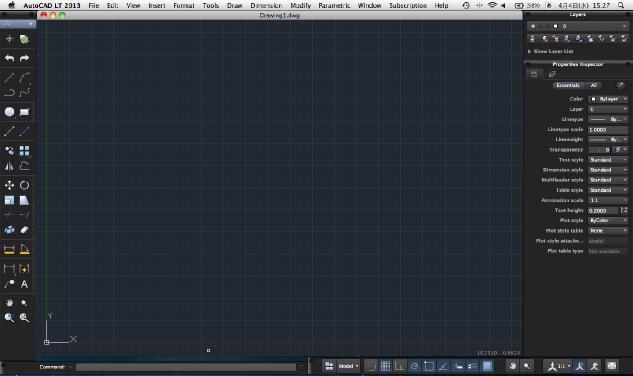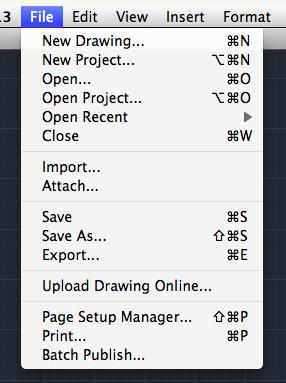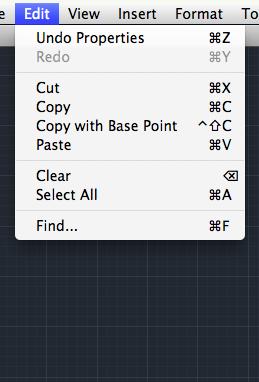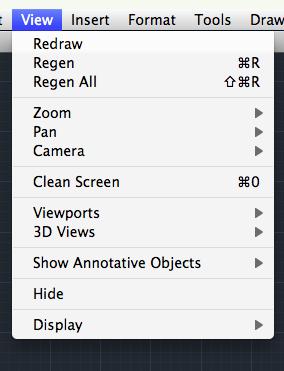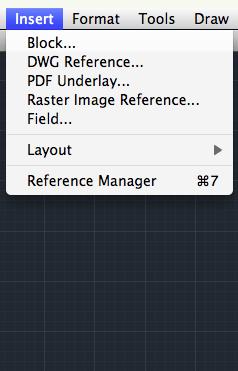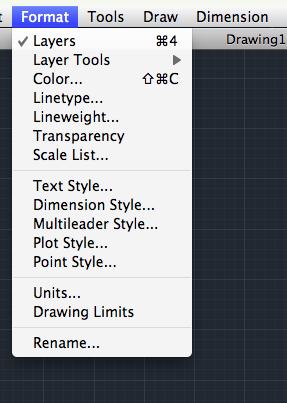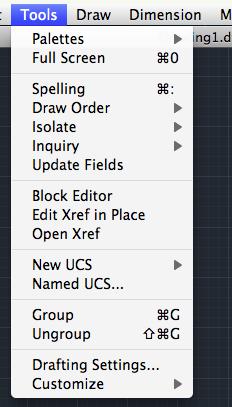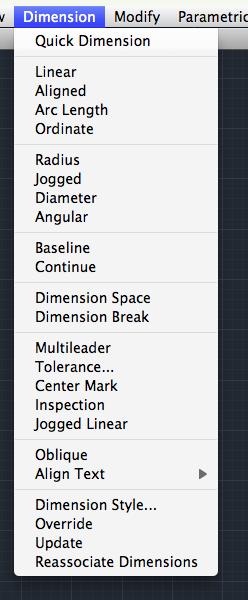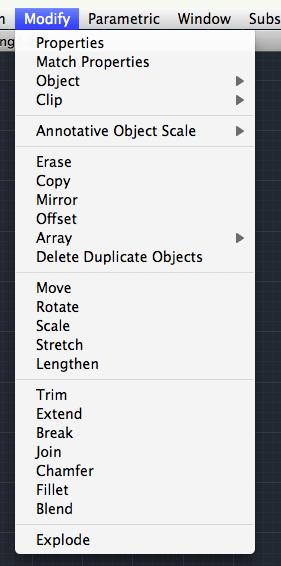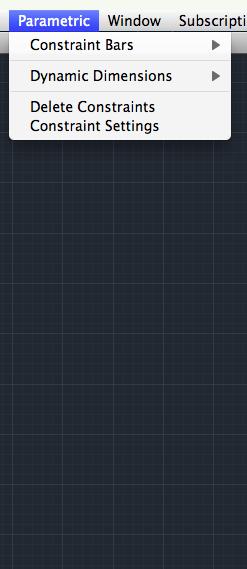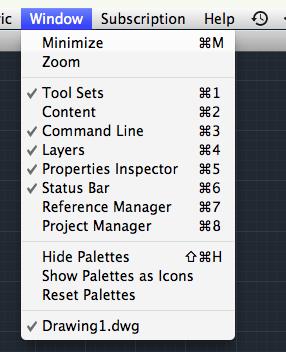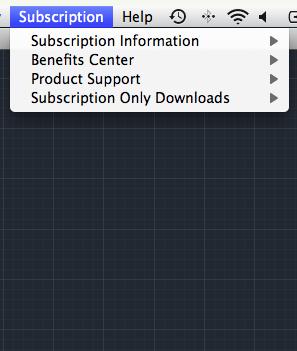|
|||||||
 |
|||||||
[はじめて使うAutoCAD LT] [作図フロー] [AutoCAD for Mac] [AutoCAD 3D入門] [DWG TrueView使い方] [ダウンロード・各種データ] [DraftSight 使い方] |
||
|
|||||||||||||||||||||||||||||||
|
|||||||||||||||||||||||||||||||
AutoCAD LT "for Mac"について
2016/11/06 AUtoCAD LT for Mac 2016 "UPDATE 4"がアップされています。更新プログラム 2015/10/21 AUtoCAD LT for Mac 2015 "UPDATE 4"がアップされています。更新プログラム 2015/09/15 Autodeskオンラインスト(日本)からAutoCAD LT for Macが購入できるようになりました。 2012/12/31 購入について(USA、カナダのダウンロード販売)を修正しました。 2012/10/11 AutoCAD LT 2013 for MacのMountain Lion対応 Service Pack 1がリリースされています。
(1)日本での入手方法 いままではアメリカなどから直接輸入する方法くらいしかありませんでしたが、LT版においてはAutodeskオンラインストアで取り扱いを開始しました。(英語版です。) 今後は永久ライセンスがなくなるため期間限定ライセンスの購入となります。
(2)AutoCAD LT "for Mac" の体験版ダウンロード こちらで体験版がダウンロードできます。Windows版共有ですのでSoftWareバージョンでMacを選択する必要があります。メールアドレスを入力して"DOWNLOAD TRIAL"をクリックで入手できます。
(3)AutoCAD LT "for Mac"のインタフェース レギュラー版とそれほど変わりないと思いますが、最初はプロパティ、コマンドなど非表示になっています。ツールバーは少し大き目です。全体的にあっさりしてるかもしれません。下図はメニューバーでプロパティ等全て表示した状態です。レギュラー版とほぼ同じ外観になりました。 AutoCAD LT for Macのインタフェース調整方法
LT 2013のツールバー すぐに違いが分かるのがツールバーです。左がAutoCAD 2012 for Macで右がAutoCAD LT 2013 for Macとなっています。赤枠の寸法線、引き出し線、テキストがメニューバーに表示されています。
▼AutoCAD2012 for Mac ▼AutoCAD LT 2013"for Mac"
Drafting Getting Started Drafting Annotation
LT 2013のメニューバー FILE EDIT
VIEW INSERT
FORMAT TOOLS
DRAW DIMENSION
MODIFY PARAMETRIC
WINDOW SUBSCRIPTION
※Autodesk、AutoCAD、AutoCAD LT、DWG、DXFは、米国およびまたはその他の国々における、 |
|||||||||||||||||||||||||||||||